Файлы с расширением .dmg являются файлами образов дисков в операционной системе Mac. Они используются для установки программ, игр, обновлений и других файлов, которые можно загружать из интернета или получать на физических носителях. Однако, если вы впервые столкнулись с таким типом файла, вам может понадобиться некоторая помощь, чтобы открыть его на вашем Mac.
В этой пошаговой инструкции вы узнаете, как открыть файл dmg на Mac без каких-либо дополнительных программ и с минимальным количеством сложностей. Если вы хотите узнать, как получить доступ к содержимому файла dmg и установить его на ваш Mac, следуйте этому руководству.
Шаг 1: Найдите файл dmg, который вы хотите открыть. Обычно скачанные файлы сохраняются в папке "Загрузки", но вы можете легко переместить его в любую другую папку, с которой вам будет удобнее работать.
Шаг 2: Дважды щелкните на файле dmg, чтобы открыть его. В результате откроется окно с содержимым файла dmg. В некоторых случаях может потребоваться ввод пароля администратора для доступа к содержимому.
Шаг 3: Теперь вы можете просмотреть содержимое файла dmg и использовать необходимые вам файлы или программы. Если вам нужно установить программу, просто перетяните ее значок в папку "Программы" на вашем Mac. Если вам нужно открыть файл, просто щелкните на нем дважды.
И вот, вы успешно открыли файл dmg и получили доступ к его содержимому на вашем Mac. Надеюсь, эта инструкция была полезной для вас и помогла разобраться с открытием файлов dmg на вашем Mac без сложностей!
Предназначение файлов dmg на Mac

Формат dmg (Disk Image) позволяет создавать сжатые образы дисков, которые могут содержать несколько файлов и папок. Файлы dmg обычно содержат все необходимые компоненты для установки программы или игры, включая исполняемый файл, библиотеки и ресурсы.
Dmg-файлы также широко используются для распространения обновлений системы macOS. Apple обычно предоставляет обновления в виде dmg-файлов, которые можно загрузить и установить на компьютер Mac.
Одним из преимуществ использования dmg-файлов является возможность проверки целостности и подлинности файлов. Mac OS X включает встроенную функцию проверки подписи dmg-файлов, которая защищает от возможных угроз и несанкционированных изменений в загружаемых файлах.
Итак, файлы dmg служат для облегчения установки программ и обновлений на Mac, а также для обеспечения безопасности и целостности загружаемых файлов.
Что такое файл dmg и зачем он нужен на Mac
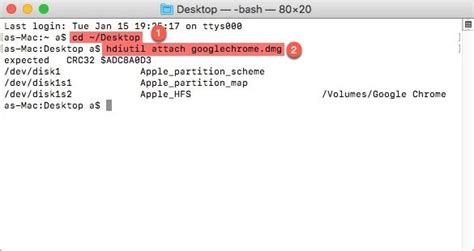
Файл dmg (Disk Image) представляет собой виртуальный диск, который используется на компьютерах Mac. DMG-файлы создаются для удобной упаковки и распространения приложений, программного обеспечения и файлов на платформе macOS.
Основная цель использования файлов dmg на Mac заключается в предоставлении удобного способа установки программ и игр. Установочный файл обычно содержит все необходимые компоненты и ресурсы для запуска программы или игры, а также может включать инструкции по установке и серийные номера.
Файлы dmg также используются для создания резервных копий данных с помощью встроенного в macOS инструмента Time Machine. Создание образов дисков dmg позволяет быстро и безопасно сохранить информацию, сохраняя структуру и организацию данных.
Другое преимущество файла dmg - защита от вредоносных программ. Поскольку dmg-файлы могут быть зашифрованы и иметь цифровую подпись, они обеспечивают безопасность приложений и предотвращают несанкционированное изменение или использование файлов.
В целом, файлы dmg являются неотъемлемой частью экосистемы Apple и предоставляют удобный и безопасный способ распространения и установки программного обеспечения на компьютерах Mac.
Что делать, если не открывается файл dmg на Mac

Если у вас возникли проблемы с открытием файла dmg на Mac, то есть несколько вариантов, которые можно попробовать, чтобы исправить ситуацию:
1. Проверьте, есть ли на вашем компьютере программа, способная открывать файлы dmg. Обычно система macOS может открыть такие файлы автоматически, но если вы удаленно работаете на Mac или у вас старая версия операционной системы, вам может потребоваться установить специальное программное обеспечение.
2. Если вы уверены, что на вашем компьютере установлена программа для работы с файлами dmg, то попробуйте открыть его с помощью этой программы. Вы можете щелкнуть правой кнопкой мыши по файлу dmg, выбрать "Открыть с помощью" и выбрать нужную программу из списка.
3. Если проблема остается, попробуйте проверить файл dmg на наличие ошибок. Для этого вы можете использовать программу дисковой утилиты, которая поставляется в комплекте с macOS. Откройте дисковую утилиту, выберите файл dmg и нажмите кнопку "Проверить диск". Утилита автоматически проверит файл и попытается исправить ошибки, если они будут обнаружены.
4. Если ничто из вышеперечисленного не помогает, попробуйте перезагрузить компьютер и повторить попытку открытия файла. Иногда простая перезагрузка может решить проблему с открытием dmg.
Если ни один из этих методов не работает, возможно файл dmg поврежден или требует специальной программы для открытия, которую вы пока не установили. В этом случае, вам стоит обратиться к поставщику файла или провести дополнительное исследование о том, как открыть конкретный файл dmg.
Пошаговая инструкция: как открыть файл dmg на Mac
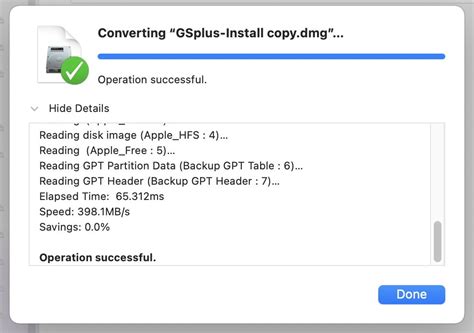
Шаг 1: Перейдите к местоположению файла DMG на вашем компьютере.
Шаг 2: Дважды щелкните на файле DMG. В результате откроется новое окно с содержимым образа диска.
Шаг 3: Чтобы установить программу, перетащите ее значок из окна образа диска в папку "Приложения" на вашем компьютере Mac.
Шаг 4: Подождите, пока процесс копирования завершится. Это может занять некоторое время в зависимости от размера файла DMG и скорости вашего компьютера.
Шаг 5: После завершения копирования вы можете безопасно извлечь образ диска. Щелкните правой кнопкой мыши на значке образа диска и выберите "Извлечь". Вы можете также просто перетащить значок образа диска в корзину.
Шаг 6: Теперь, когда вы установили программу или скопировали другие файлы из образа диска, вы можете удалить сам файл DMG.
Вот и все! Теперь вы знаете, как открыть файл DMG на Mac и установить программы или скопировать файлы из образа диска.
Какие программы могут открывать файлы dmg на Mac
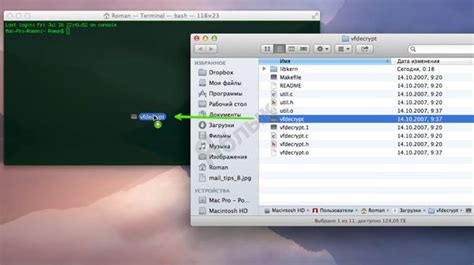
На компьютерах Mac файлы с расширением .dmg можно открыть с помощью встроенной программы DiskImageMounter, которая автоматически открывается при двойном клике на файле. Эта программа позволяет просматривать содержимое dmg-файла и извлекать файлы и папки.
Если вы хотите открыть dmg-файл как виртуальный диск, можно воспользоваться программами, такими как VirtualBox или Parallels Desktop. Эти программы позволяют создавать виртуальные машины и загружать операционные системы, включая macOS, с dmg-образов.
Если вам нужно извлечь содержимое dmg-файла, можно воспользоваться программами-архиваторами, такими как The Unarchiver или Keka. Они позволяют извлекать файлы и папки из dmg-образов и сохранять их на компьютере.
Также существуют другие программы, которые могут открывать файлы dmg на Mac, например, Apple Disk Utility, Roxio Toast и PowerISO. Эти программы позволяют выполнять различные операции с dmg-образами, такие как создание, редактирование и конвертирование.
Плюсы и минусы использования файлов dmg на Mac

Плюсы:
1. Простота использования: Файлы dmg достаточно просты в использовании. Просто дважды щелкните по файлу dmg, и его содержимое будет открыто и доступно для использования.
2. Безопасность: Файлы dmg обеспечивают высокий уровень безопасности, так как они могут быть подписаны цифровым сертификатом, чтобы гарантировать их целостность и подлинность.
3. Удобство хранения: Файлы dmg представляют собой единственный файл, который может содержать все необходимые компоненты программы. Это делает их удобными для хранения и передачи.
Минусы:
1. Размер файлов: Файлы dmg могут быть достаточно большими по размеру, особенно если они содержат большие программы или файлы.
2. Занимаемое место на диске: При открытии файлов dmg они распаковываются, что может занимать дополнительное место на диске.
3. Ограниченная совместимость: Файлы dmg можно открыть только на компьютерах Mac. Это может ограничить доступность программного обеспечения для пользователей других операционных систем.
Несмотря на минусы, файлы dmg все еще остаются популярным форматом для распространения программного обеспечения на Mac из-за их простоты использования и высокого уровня безопасности.